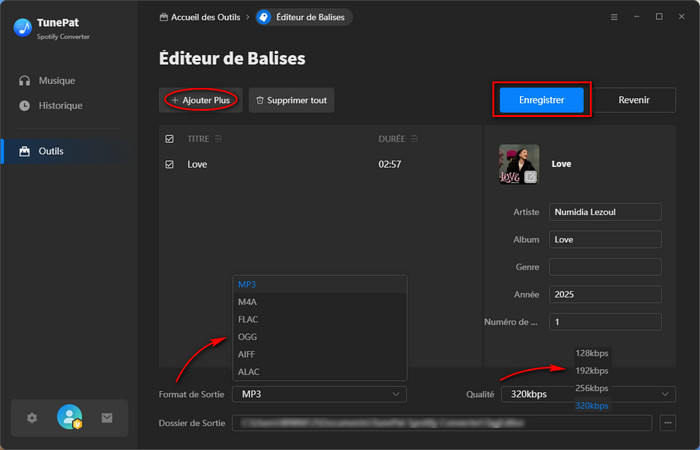TunePat Spotify Converter est une solution ultime pour aider les utilisateurs à convertir toutes les chansons ou listes de lecture Spotify à une vitesse plus rapide que les autres convertisseurs de musique Spotify. Il est capable de convertir des chansons ou des listes de lecture Spotify au divers formats avec la qualité audio lossless. Maintenant, veuillez suivre le tutoriel étape par étape ci-dessous pour apprendre à utiliser TunePat Spotify Converter.
TunePat est beaucoup plus facile à utiliser que les autres convertisseurs de musique Spotify du marché. Le programme peut fonctionner parfaitement sans avoir besoin d'installer l'application Spotify. Il vous suffit de vous connecter à votre compte Spotify sur TunePat, puis d'ajouter une chanson ou une liste de lecture Spotify pour la convertir rapidement.
![]() Téléchargez et installez la dernière version de TunePat Spotify Converter pour Windows
Téléchargez et installez la dernière version de TunePat Spotify Converter pour Windows
Étape 1 Après avoir lancé TunePat Spotify Converter sur Windows, cliquez directement sur l'avatar en bas à gauche. Sinon, allez dans le menu  en haut à droite et sélectionnez S'inscrire dans la liste déroulante pour ouvrir la fenêtre d'inscription.
en haut à droite et sélectionnez S'inscrire dans la liste déroulante pour ouvrir la fenêtre d'inscription.
Note: Les informations d'inscription sont sensibles à la casse. Et, veuillez ne pas en ajouter de blanc au début ou à la fin.
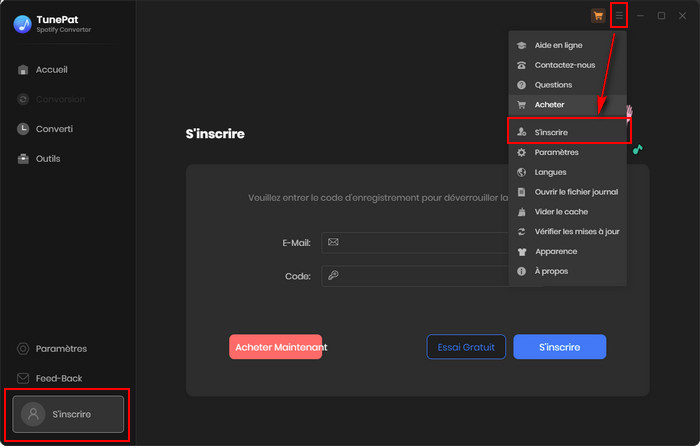
Étape 2 Après réception des informations, c'est à savoir votre email et votre code d'inscription, copiez-les et insérez-les directement dans la fenêtre qui s'ouvre pour l'enregistrement.
Astuce : Si vous avez acheté un abonnement annuel, vous recevrez un nouvel e-mail avec la licence après le renouvellement de l'abonnement. Ouvrez la fenêtre d'inscription et cliquez sur Changer de compte, puis enregistrez-vous avec la nouvelle licence pour réactiver la version complète.
Étape 1 Démarrez TunePat Spotify Converter sur votre PC. Le programme vous propose Spotify APP et Spotify lecteur web, ce qui vous permet de basculer librement entre ces deux modes. Si vous optez pour le lecteur web, cliquez simplement sur Ouvrir le lecteur Web ou Ajouter pour y accéder, puis connectez-vous à votre compte Spotify en suivant les instructions affichées. Ne vous inquietez pas, TunePat ne collecte aucune information de votre compte.
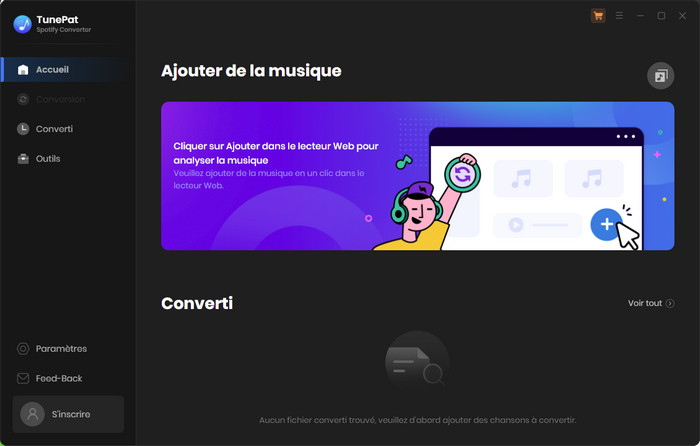
Spotify APP : Si vous choisissez le mode d'enregistrement, vous pouvez régler la vitesse d'enregistrement de façon souple, entre 1x et 10x.
Spotify lecteur web : Si vous passez par Spotify lecteur Web, la vitesse reste fixée à 10x.
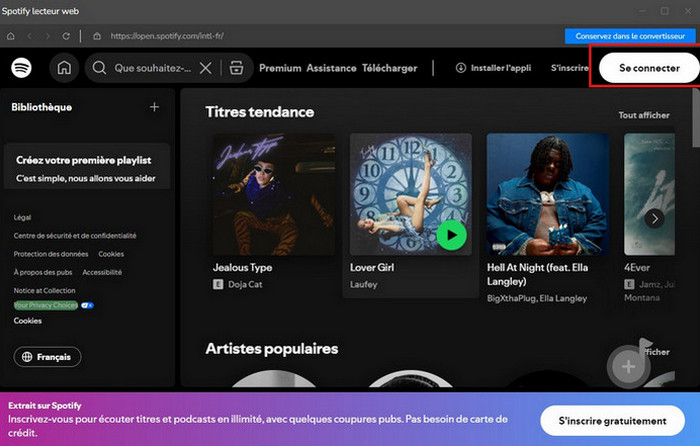
Étape 2 En cliquant sur  situé en bas à gauche de l'écran, une fenêtre de configuration s'ouvre automatiquement. Dans celle-ci, vous pouvez définir différents paramètres selon vos besoins : sélectionner le Mode de Conversion (Mode Intelligent, Mode d'Enregistrement, Mode YouTube), définir le Format de Sortie (Auto, MP3, AAC, FLAC, WAV, AIFF, ALAC), ajuster le Débit Binaire (320kpbs, 256kbps, 192kbps, 128kbps) ainsi que le Taux d'échantillonnage (44.1 kHz ou 48 kHz).
situé en bas à gauche de l'écran, une fenêtre de configuration s'ouvre automatiquement. Dans celle-ci, vous pouvez définir différents paramètres selon vos besoins : sélectionner le Mode de Conversion (Mode Intelligent, Mode d'Enregistrement, Mode YouTube), définir le Format de Sortie (Auto, MP3, AAC, FLAC, WAV, AIFF, ALAC), ajuster le Débit Binaire (320kpbs, 256kbps, 192kbps, 128kbps) ainsi que le Taux d'échantillonnage (44.1 kHz ou 48 kHz).
[1] Lorsque vous sélectionnez Auto comme le format de sortie, TunePat détermine directement la qualité sonore la plus élevée possible. Vous n'avez donc aucune manipulation supplémentaire à faire, le format final restant identique à celui utilisé par Spotify.
[2] Si vous lancez Spotify APP et sélectionnez Mode d'Enregistrement comme Mode de conversion, il vous offre la possibilité d'obtenir la qualité audio Spotify Lossless.
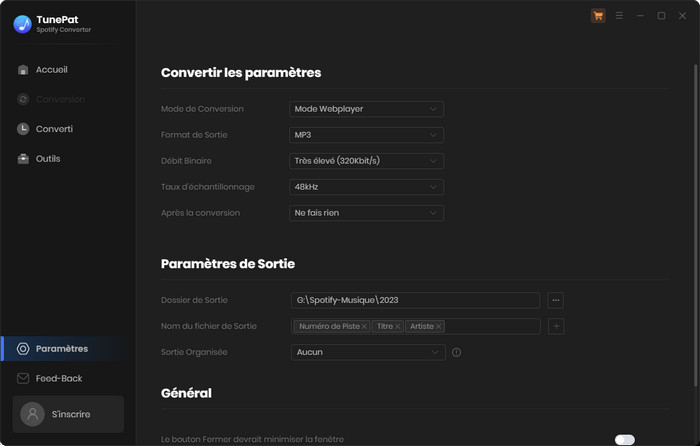
De plus, le logiciel vous permet de configurer divers paramètres tels que Dossier de Sortie, Nom du fichier de Sortie (Numéro de Piste, Titre, Artiste, Album, Index des Playlists, Année, Numéro de Disque), Sortie Organisée (Playlist, artiste, album, artiste/album, album/artiste, playlist/artiste ou playlist/album) et Après la conversion (Ne fais rien, ouvrir le dossier de sortie, mettre le système en veille), afin de simplifier la gestion de votre bibliothèque musicale.
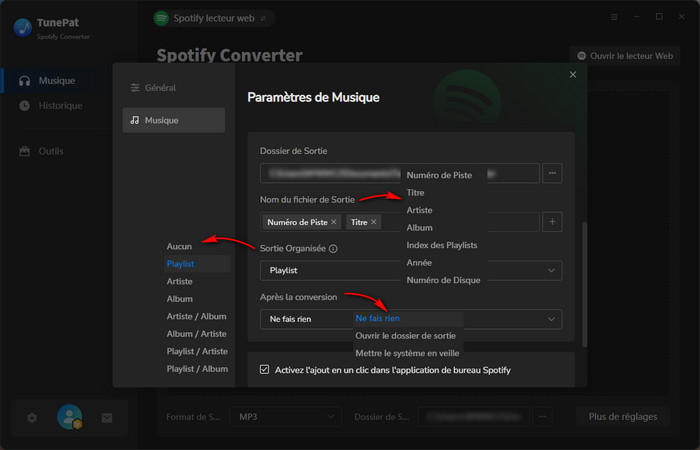
Étape 3 Dès que vous trouvez et ouvrez une playlist ou un album à partir de la barre de recherche, il est temps de cliquer sur le bouton  en bas à droite pour analyser automatiquement les titres inclus.
en bas à droite pour analyser automatiquement les titres inclus.
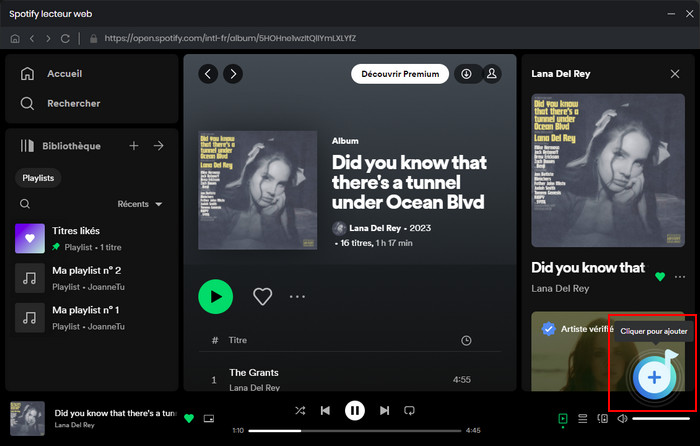
A ce moment-là, vous pouvez regarder une fenêtre contextuelle. L'option Titre vous permet de sélectionner toutes les chansons en un seul clic. Il vous offre la possibilité pour choisir manuellement les chansons préférées. Et puis cliquez sur le bouton Ajouter. Si vous souhaitez éviter d'enregistrer plusieurs fois les mêmes titres, il suffit d'activer le bouton Filtre converti. Le logiciel détectera alors les fichiers déjà stockés dans le dossier de sortie et ne les convertira pas à nouveau.
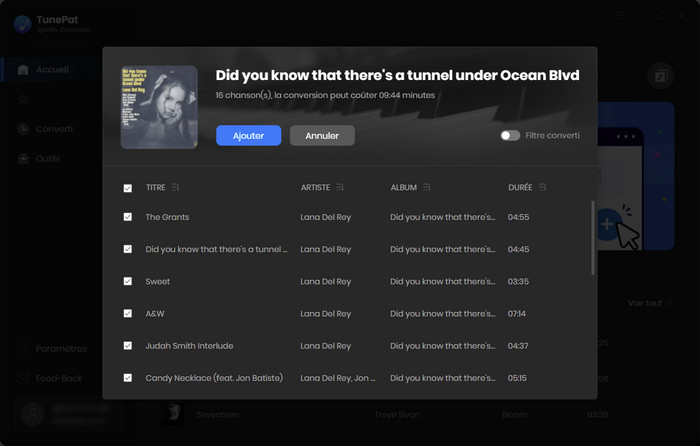
Si vous souhaitez convertir plusieurs chansons, playlists ou albums à la fois, continuez simplement à cliquer sur le bouton Ajouter Plus. Si vous voulez effacer cette liste de conversions, veuillez sélectionner le bouton Supprimer tout. La sélection de Convertir lancera immédiatement le processus de conversion.
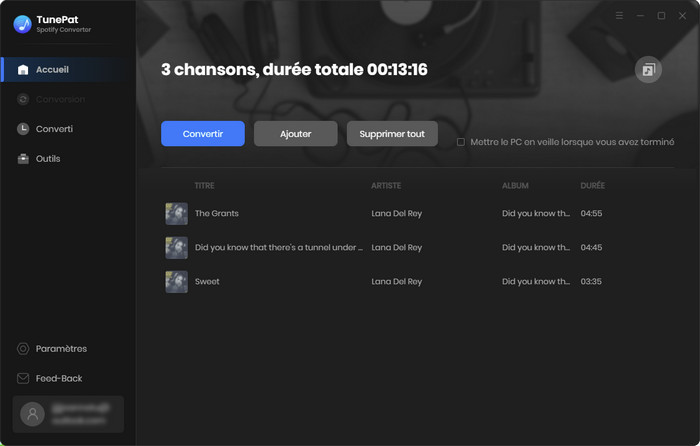
Étape 4 Cliquez maintenant sur Convertir pour commencer à convertir les chansons de Spotify. Vous pouvez consulter l'état de la conversion en temps réel grâce à l'affichage clair sur l'écran. Si nécessaire, cliquez sur le bouton Arrêter pour interrompre immédiatement la procédure en cours.
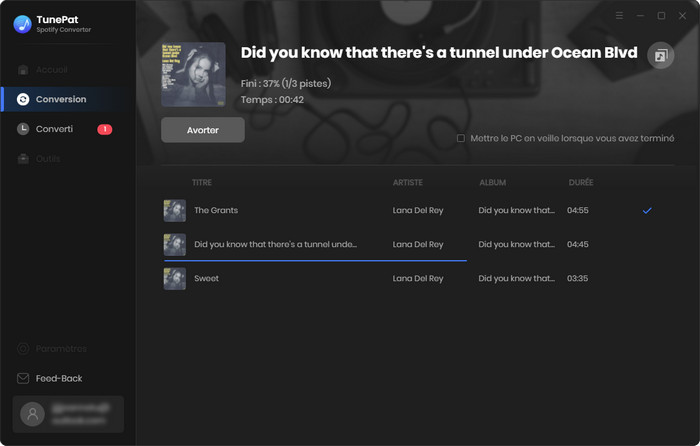
Étape 5 Une fois vos chansons converties, vous pouvez les retrouver facilement dans Historique. Pour chaque piste, il suffit de placer le curseur de la souris dessus pour voir apparaître l'icône de dossier. Un clic vous ouvre directement le répertoire de destination sur votre PC.
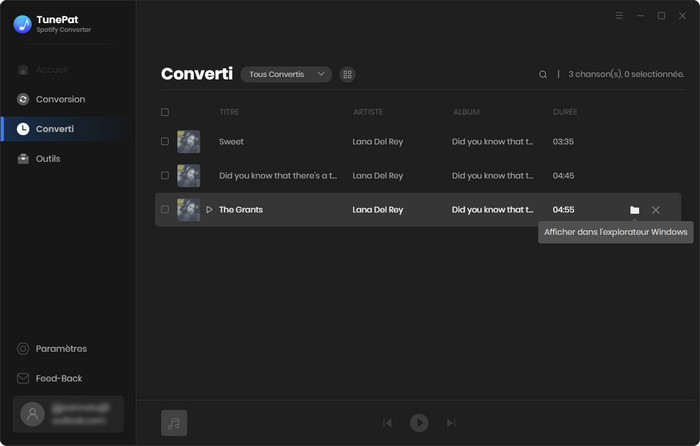
Outre la fonction principale de conversion de morceaux Spotify, TunePat Spotify Converter offre aussi divers outils pratiques. Dans la colonne de gauche, l'onglet Outils vous donne accès à ces modules différents : Convertisseur AA/AAX, Convertisseur de Formats, Graver un CD, Éditeur Audio et Éditeur de Balises.
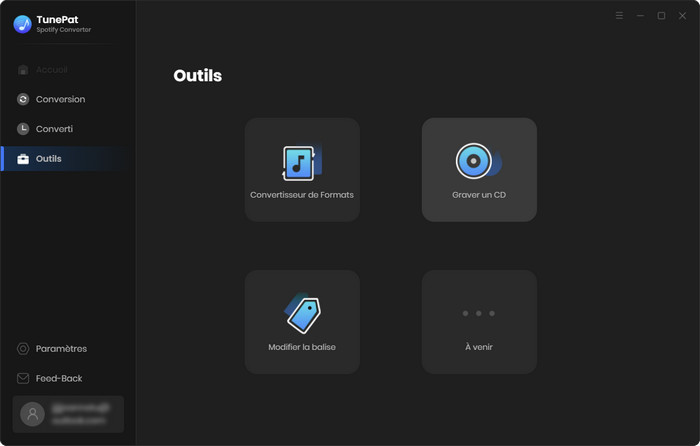
Si vous souhaitez transformer vos fichiers Audible (AA/AAX) en MP3, M4A ou M4B, démarrez le convertisseur AA/AAX. Vous pouvez importer vos fichiers soit par un simple glisser-déposer, soit via le bouton + Ajouter Plus. Déterminez ensuite le format de sortie (Original, M4A, M4B, MP3), la qualité sonore (Haute Qualité, Petite Taille) ainsi que le dossier de sortie. Pour terminer, cliquez sur Convertir et laissez le logiciel faire le reste.
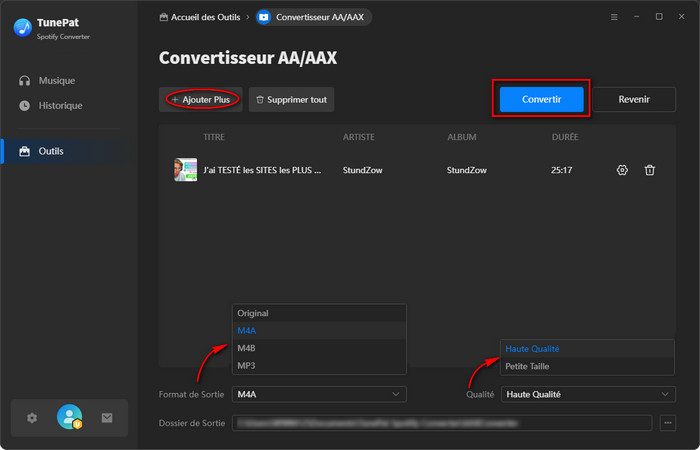
Il peut convertir le format de votre fichier musical local en MP3, M4A, FLAC, WAV, OGG, AIFF ou ALAC. En plus, vous avez la possibilité de définir la qualité (320kpbs, 256kbps, 128kbps) et le dossier de sortie. Les utilisateurs peuvent cliquer sur le bouton + Ajouter Plus pour sélectionner un fichier audio localement à partir de l'ordinateur, puis cliquez sur Convertir pour sortir vers le format que vous souhaitez.
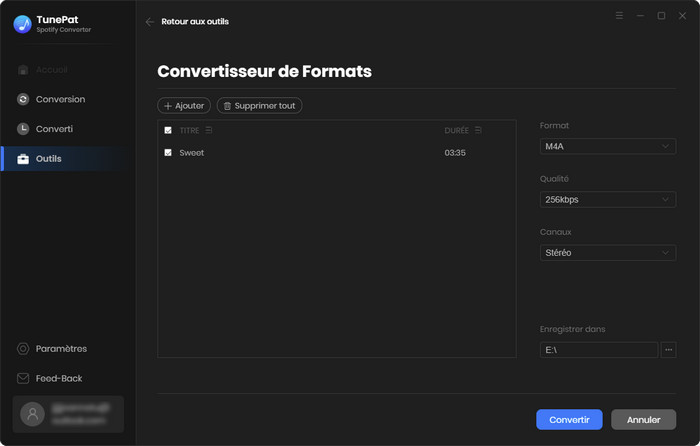
Il offre une option simple pour les utilisateurs qui souhaitent copier des chansons converties pour le stockage sur CD. La dernière musique convertie peut être ajoutée à la liste en utilisant + Ajouter Plus. Si vous insérez un CD vierge dans votre graveur de CD ou de DVD, puis cliquez sur Graver, le processus de gravure démarre. Si vous souhaitez vider tous les titres, tapez simplement le bouton Supprimer tout.
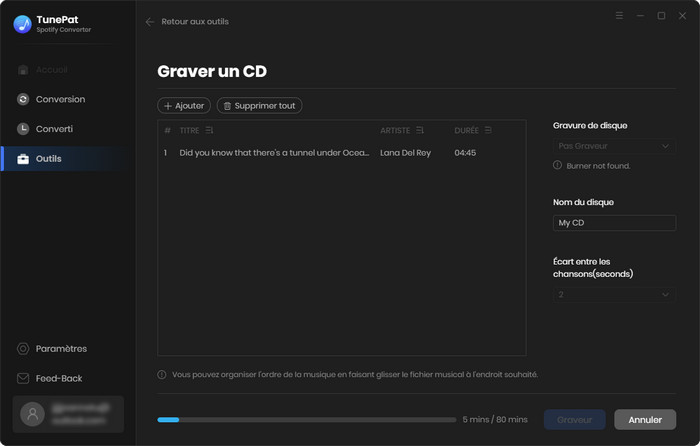
Cet outil facilite le traitement de divers fichiers audio. Vous pouvez importer des fichiers audio en les faisant glisser directement depuis le dossier cible local ou en cliquant sur le bouton Ouvrir et en sélectionnant le fichier souhaité. Une fois importé, vous pouvez sélectionner une section spécifique de l'audio et effectuer les opérations nécessaires telles que le découpage, le rognage, le copier-coller. De plus, vous pouvez appliquer d'autres techniques de traitement audio telles que le réglage du gain, la normalisation, l'insertion de silence et les fondus d'entrée et de sortie audio. L'outil permet également de modifier la vitesse audio. Une fois terminé, cliquez sur Enregistrer.
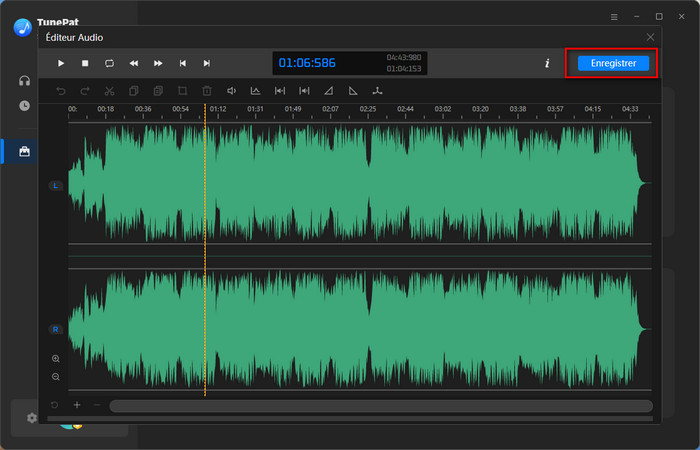
Il permet aux utilisateurs de modifier les informations de balise des chansons. Cela inclut le titre, l'artiste, l'album, le genre, l'année et le numéro de piste. Après avoir confirmé le format de sortie (MP3, M4A, FLAC, OGG, AIFF, ALAC), la qualité (320kpbs, 256kbps, 192kbps, 128kbps) ainsi que le dossier de sortie, veuillez cliquer simplement sur Enregistrer pour effectuer les modifications. N'hésitez pas à ajouter plus de chansons depuis vos fichiers locaux en cliquant sur le bouton Ajouter Plus.